与Word文档一样,有时需要将ODF文件转换为PDF文件,以提高跨平台兼容性。这是有关如何将ODF文档转换为PDF文件的快速指南。包括在线和桌面解决方案。
一.什么是ODT文件
带有“ .ODT”扩展名的文件是OpenDocument文本文档,通常由文字处理器程序OpenOffice Writer创建。 ODT和DOCX Word是两种主要且广泛使用的文档格式。与Word文档一样,ODT文件也包含文本,图像,样式,对象和其他元素。
由于是由OpenOffice创建的,因此ODT文件可以自然地通过OpenOffice打开。同时,他们还可以打开,在一些程序编辑与OpenOffice的兼容,如LibreOffice的作家, AbiWord的,Doxillion,NeoOffice中,KWord中,等在线文字处理器,如Google Docs和微软的Word Online也可以打开和编辑ODT文件好。
进一步阅读:
二.如何将ODT转换为PDF
要将.ODT转换为PDF文件,您需要专业的PDF创建者来支持ODT文档。 PDFelement Pro是一个不错的选择。 PDFelement Pro是功能强大的桌面和移动应用程序,专门用于PDF的创建,编辑和转换。它可以解决日常PDF工作中的大多数问题。现在,让我们学习如何使用PDFelement Pro将ODT转换为PDF。
步骤1.在Windows或Mac计算机上免费下载并安装PDFelement Pro。
步骤2.启动程序,然后在主界面上选择“创建PDF”,然后从计算机中选择一个ODF文件并打开它。
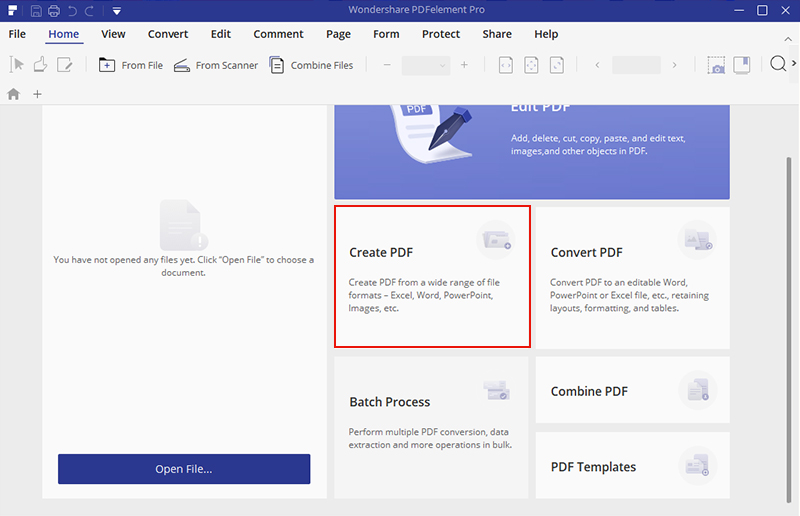
步骤3.您的ODT文档将在PDFelement Pro中打开,如果需要,可使用多种编辑工具编辑文件。然后转到顶部菜单栏上的“文件”选项,然后从下拉菜单中选择“另存为”。
将出现一个“另存为”对话框。在对话框中选择要保存PDF的位置,然后在“另存为类型”选项上选择“ PDF文件(.pdf)”,然后单击“保存”。现在,您的ODT文件已转换为PDF并保存在计算机上。
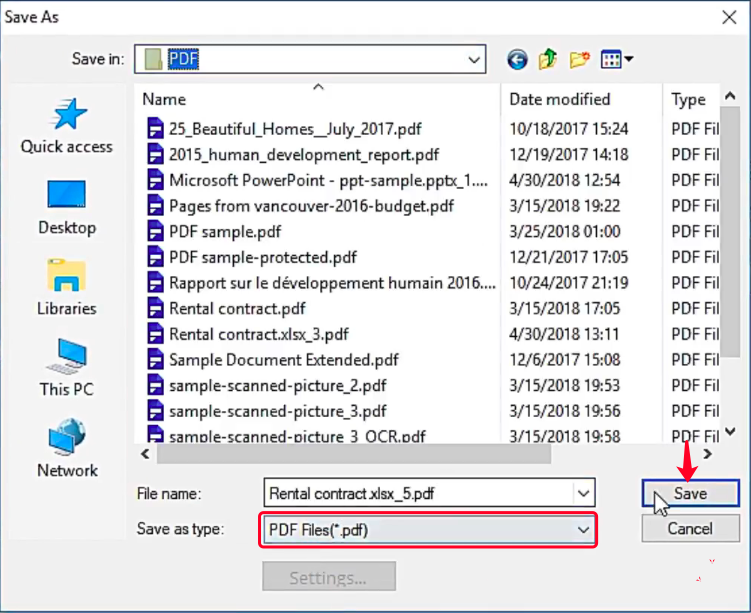
三.如何在线将ODT转换为PDF
与桌面转换器程序不同,在线ODT至PDF转换器允许您随时随地转换文件。只要您具有互联网连接,就可以从Windows,Mac,Linux,Android,iOS等任何系统中的任何设备上载ODF并将其转换为PDF。在这里,我们将介绍一些具有高输出质量和效率的免费在线转换器。
选项1. PDF Candy
PDF Candy是最受欢迎的在线PDF转换服务之一。人们喜欢PDF Candy,因为它易于使用且支持多种文档类型。此外,它还允许您从Google Drive和Dropbox导入文件,并在包括ODT到PDF在内的所有转换过程中将转换后的文件导出回它们。现在让我们开始业务。
步骤1.在PDF Candy主页上打开ODT to PDF Converter 。
步骤2.点击“添加文件”按钮,上传一个或多个ODT文档。
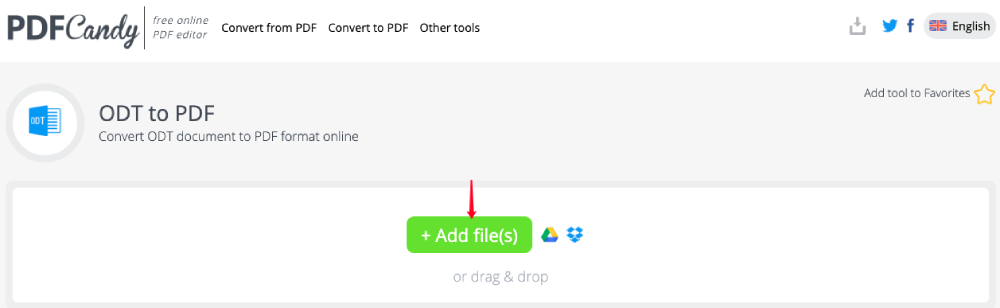
步骤3.在线转换器将自动开始上传您的ODT文件并将其转换为PDF。请耐心等待。
步骤4.转换完成后,服务器将重定向到结果页面。现在,您可以单击“下载”按钮,将转换后的PDF保存到本地设备。
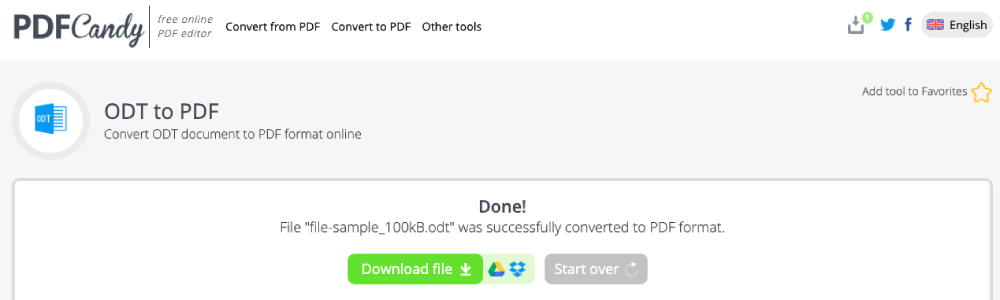
选项2. Zamzar
说到文档类型支持, Zamzar绝对是著名的网站之一。在Zamzar,您可以在数百种格式之间转换文件,包括文档,电子书,视频,音频,CAD和压缩文件格式。要将ODT转换为PDF,只需执行以下步骤。
步骤1.转到Zamzar平台,然后选择“ ODT to PDF ”在线转换器。然后单击“添加文件”按钮,然后在本地设备上选择一个ODT文件进行上传。

步骤2.在界面中心选择“ pdf”作为输出格式。

步骤3.点击“立即转换”,立即开始将ODF文档转换为PDF文件。

步骤4.转换后,您可以通过单击“下载”按钮将创建的PDF文件下载到结果页面上。

这就是使用Zamzar将ODT文件转换为PDF所需的所有步骤。这不是很简单吗?
选项3.Convertio
我们强烈推荐的另一个在线解决方案是Convertio,它是一个在线平台,使用户可以转换视频,音频,图像,文档,字体等的格式。现代而简洁的界面使用户可以使用在线工具轻松地完成工作。
步骤1.打开ODT到PDF转换器,然后单击“选择文件”以上传要转换的ODT文件。
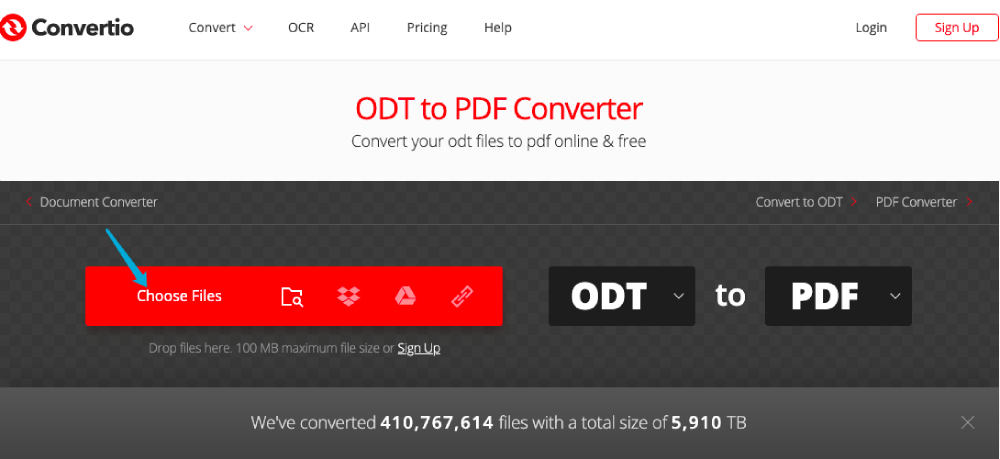
步骤2,接下来,您将在文件行中看到所选的ODF文件。如果您需要上传更多文件,只需单击“添加更多文件”。准备好后,点击“转换”开始该过程。
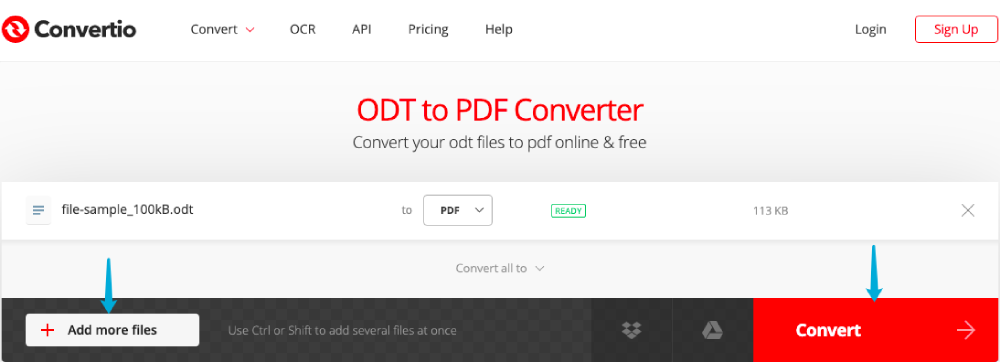
步骤3.等待转换器上传并转换文件。转换后,将显示结果页面。现在点击“下载”按钮以下载转换后的PDF。
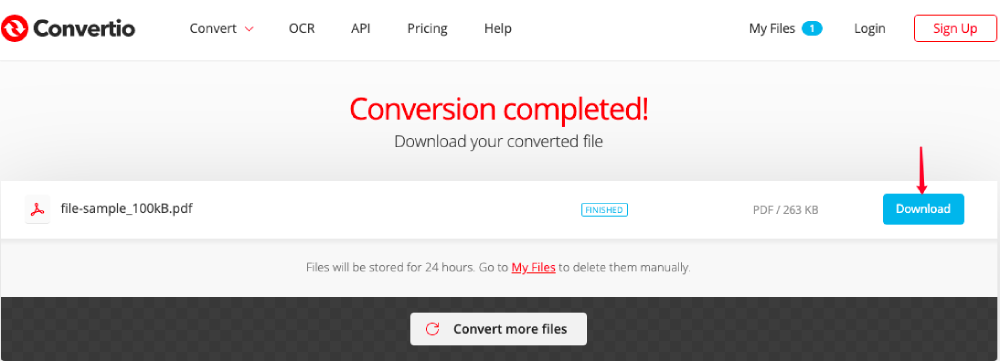
这就是通过Convertio将扩展名为“ .odt”的文件转换为PDF的方式。
选项4. ONLINE2PDF
ONLINE2PDF是创建于2007年的PDF的古老品牌。在此网站上,您可以将其他文档转换为PDF,编辑,合并,解锁PDF文件,以及将PDF转换为Excel ,Word,Powerpoint,JPG和其他格式。
步骤1.在ONLINE2PDF上选择“ ODT to PDF”。
步骤2.在主界面上选择“选择文件”,打开并上传转换所需的ODT文件。您一次可以上传一个或多个文件。
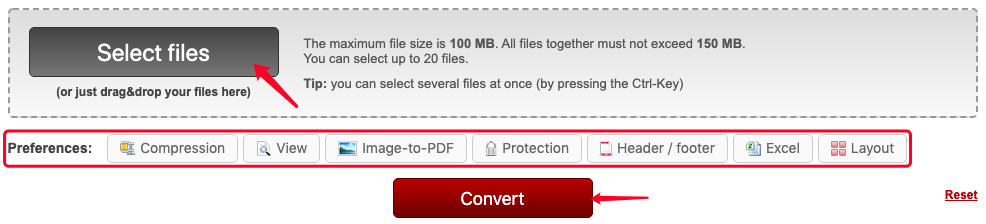
步骤3.自定义ODT到PDF的转换设置。
如果需要添加另一个文件,可以在下一个文件行上单击“浏览”。默认情况下,转换器会将您上传的整个文件转换为PDF。如果您只需要转换文档的特定页面,则只需单击文档旁边的“剪刀”图标,然后输入页码或页面范围即可。
同时,在“转换为”选项上,您可以选择将ODT文件转换为PDF或基于图像的PDF,或将文件的每一页转换为单独的PDF文件。
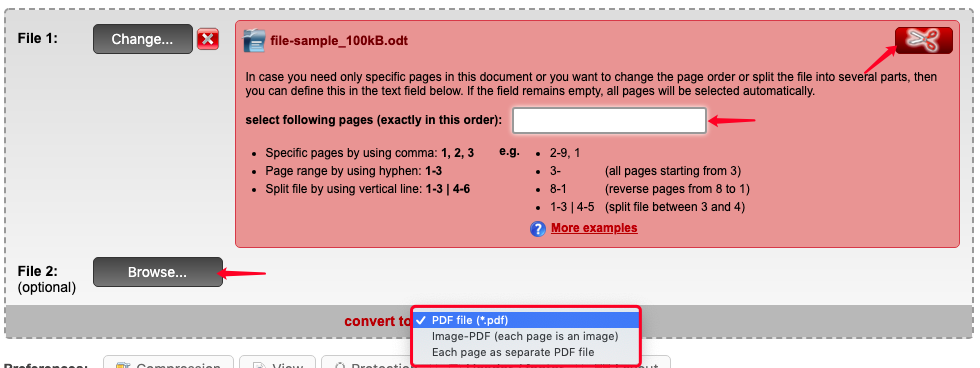
步骤4.接下来,您可以选择查看,压缩,保护,添加页眉或页脚,以及在“首选项”部分中更改布局。如果不需要它,只需跳过此步骤。

第5步。最后,点击“转换”按钮,开始将ODT转换为PDF。
步骤6.您的文件将被立即上传并转换。转换后的PDF文件将自动下载到您的设备中。如果没有,只需单击“手动下载”链接即可开始下载过程。
到目前为止,我们相信您已经掌握了将ODF文件转换为PDF的所有解决方案的技巧,这是我们在本文中介绍的。您最喜欢哪种方法?您是否对此主题有更多想法?请随时发表评论让我们知道。
本文是否有帮助? 感谢您的反馈意见!
是 要么 没有































